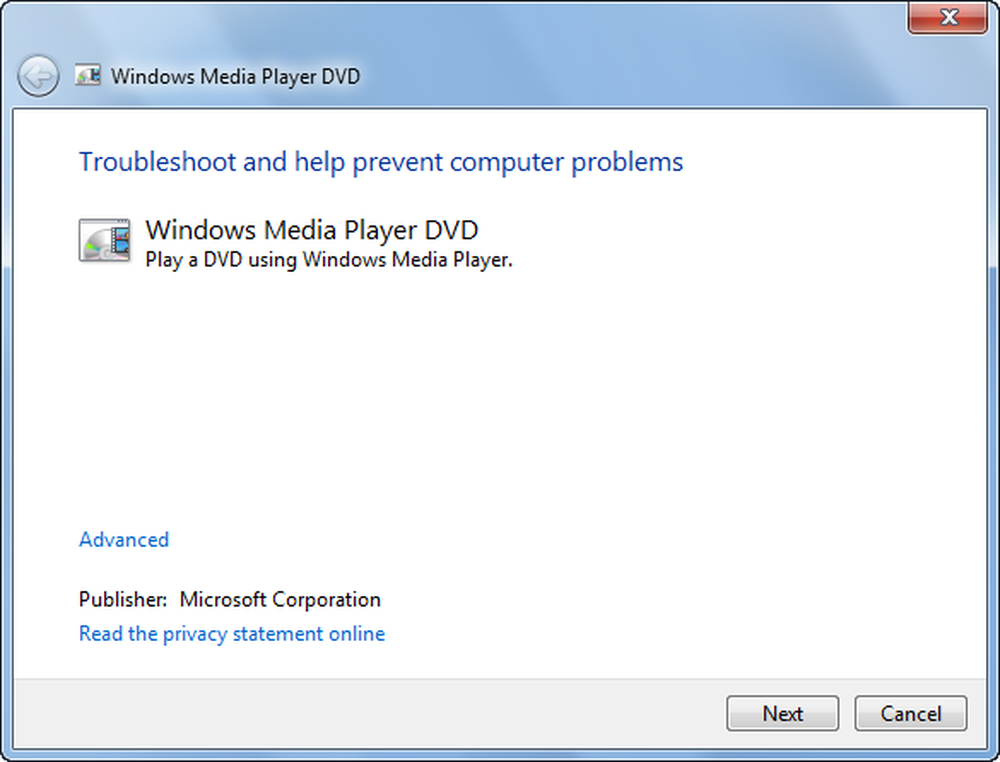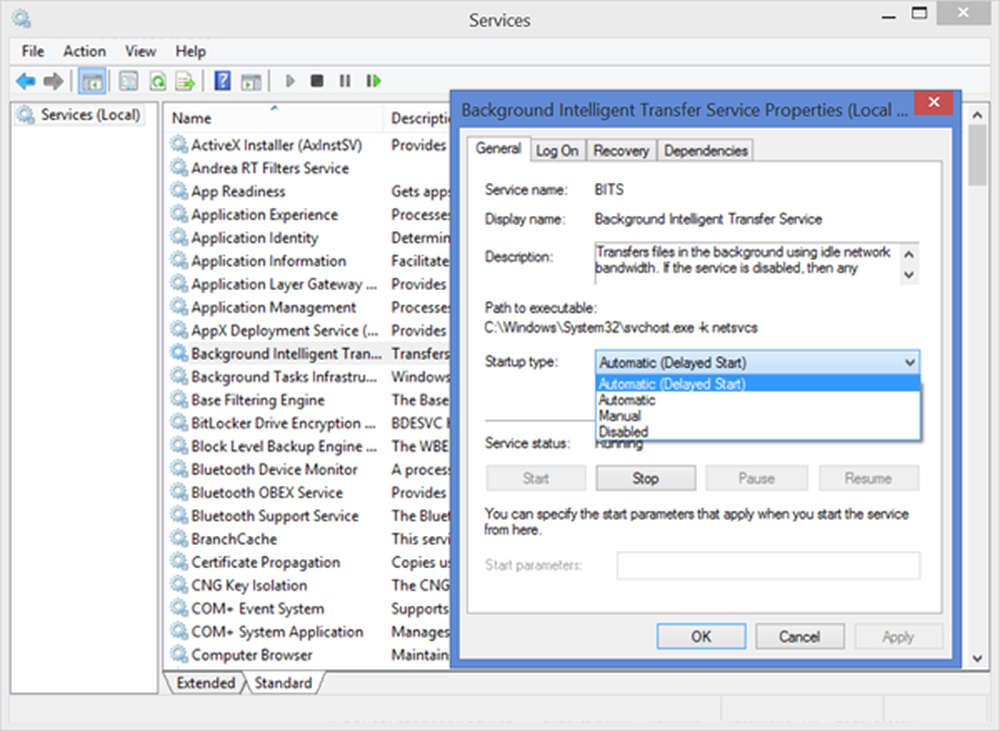Depanarea erorilor de actualizare Windows în Windows 10/8/7 - Întrebări frecvente

Când încercați să instalați o actualizare pe un computer Windows, este posibil să primiți unele mesaje de eroare. Mulți utilizatori de Windows au experimentat această problemă. Prin urmare, am decis să punem împreună o listă de soluții la câteva întrebări frecvente despre erorile de actualizare Windows, provenite din Windows Help.
Erori de actualizare Windows
Am încercat să instalez actualizări, dar unul sau mai multe nu au fost instalate.
Dacă următoarele întrebări nu rezolvă problema, puteți afla mai multe despre ce sa întâmplat și ce să faceți în continuare, examinând eventualele mesaje de eroare afișate în Windows Update.
Faceți clic pentru a deschide Windows Update.
Dacă a apărut o eroare, va fi afișată cu un cod de eroare pe care îl puteți utiliza pentru a căuta ajutor online.
Ați acceptat Termenii licenței Microsoft pentru software? Instalați din nou actualizarea și examinați și acceptați termenii licenței.
Faceți clic pentru a deschide Windows Update.
Examinați toate mesajele de eroare.
Dacă este afișat un mesaj de eroare despre termenii licenței sau actualizările anulate, faceți clic pe Încercați din nou și așteptați până când vi se solicită să examinați termenii licenței.
Acceptați termenii de licență și așteptați să vedeți dacă actualizarea este instalată cu succes.
Există suficient spațiu liber pe computer?
Dacă aveți nevoie de mai mult spațiu liber pe hard disk, este posibil să fie necesar să dezinstalați programele, să ștergeți fișierele Internet temporare, să ștergeți fișierele pe care nu le utilizați sau să goliți Coșul de reciclare și apoi încercați din nou să instalați actualizări.
Ați anulat procesul de instalare sau ați deconectat de la Internet?
E bine dacă ai făcut-o. Verificați din nou actualizările și instalați orice actualizări care au fost anulate sau întrerupte.
Continuă să ofer o actualizare de la Windows pe care nu vreau sau pe care am eliminat-o deja.
Puteți să ascundeți actualizarea, iar Windows Update nu vă va mai oferi din nou decât dacă veți alege să o restabiliți. Am ascuns o actualizare, dar acum vreau să o instalez.
Trebuie să restabiliți actualizarea la lista de actualizări pe care Windows le poate oferi și apoi să o instalați. Iată cum:
Faceți clic pentru a deschide Windows Update.
În panoul din stânga, faceți clic pe Restaurare actualizări ascunse.
Selectați actualizarea pe care doriți să o instalați, apoi faceți clic pe Restaurare. Dacă vi se solicită o parolă de administrator sau o confirmare, tastați parola sau furnizați confirmarea.
Windows va verifica automat actualizările și apoi vă va solicita să instalați actualizarea pe care ați restaurat-o și orice actualizări noi care ar putea fi disponibile.
Am restaurat actualizările ascunse, dar nu găsesc cel pe care vreau să-l instalez.
Aceasta deoarece o actualizare mai recentă abordează aceeași problemă ca actualizarea pe care ați încercat să o restaurați. Windows vă va oferi o actualizare mai recentă.
Computerul meu a fost oprit în timpul unei actualizări programate.
Dacă computerul este activat în timpul următoarei actualizări programate, actualizările vor fi instalate. Dacă sunt pregătite actualizări noi pentru a fi instalate, le puteți instala și înainte de a opri computerul.
În continuare, vi se cere să reporniți computerul pentru a termina instalarea actualizărilor.
Unele actualizări se aplică fișierelor sau serviciilor pe care le utilizează Windows. Aceste tipuri de actualizări nu pot fi instalate în timp ce Windows se execută, astfel încât să salvați munca, să închideți toate programele deschise și apoi să reporniți computerul pentru a finaliza procesul de actualizare.
Am instalat actualizări (sau o actualizare de driver) și acum unul dintre dispozitivele mele nu funcționează.Este posibil să trebuiască să reveniți la o versiune anterioară a driverului pentru dispozitivul respectiv. Verificați site-ul web al producătorului pentru o versiune mai recentă a driverului, sau eliminați driverul și reporniți computerul. Pentru ajutor cu acești pași, consultați Repararea sau actualizarea unui driver.
Această postare vă va ajuta să rezolvați problemele legate de instalarea și instalarea Windows 10.
Link-uri care vă pot ajuta să depanați erorile Windows Update:- Windows Troubleshooter
- Completați lista principală de coduri de eroare pentru Windows Update
- Depanarea: Windows Update nu reușește să instaleze
- Instrumentul Microsoft CheckSUR pentru a repara actualizările Windows
- Pagina Actualizare Windows este goală în Windows
- Fix WU Utility va re-înregistra toate fișierele necesare WU dll într-un clic
- Remediați Windows Update, Microsoft Update și Windows Server Update Services
- Imposibil de instalat actualizări Windows în Windows și Windows Server
- Remediați elementele Windows Update / Control Panel în Windows 8.1 Start Screen
- Adăugați opțiunea de curățare Windows Update pentru instrumentul Curățire disc în Windows 7
- Windows Update Cleanup Tool pentru Windows Embedded Thin PC Download
- Eroare la configurarea actualizărilor Windows. Revocarea modificărilor.